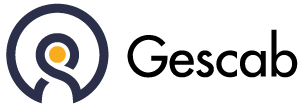Pour accéder à cette page suivez la procédure suivante : Administration > Cabinet.
Cette page permet d’accéder à la liste des cabinets composant votre réseau et de réaliser 3 actions :
Actions #
| Ce bouton permet d’accéder aux informations d’un cabinet. Lorsque vous le cliquez, quatre nouveaux onglets apparaissent, chacun des onglets sont décrits en dessous de ce tableau. | |
| Permet de supprimer un cabinet | |
| Créer | Il est possible d’ajouter un cabinet ponctuellement en cliquant sur le bouton « Créer ». |
| Afficher les supprimés | Il est possible d’afficher les cabinets supprimés en cliquant sur le bouton « Afficher les supprimés » ainsi il apparaitront en rouge. A contrario, vous pouvez masquer ces cabinets en cliquant sur le bouton « Masquer les supprimés » |
Les onglets #
Plusieurs informations sont à renseigner lors de la création d’un cabinet. Ces informations seront publipostées dans les modèles générés par Gescab (Lettre de mission, dossier de supervision, ect)
Fiche #
L’ensemble de ces champs sont importants à renseigner car les différentes informations se publipostent dans les différents modèles de courriers, de lettres de missions et autres.
Fiche #
| Nom | Obligatoire. |
| ID Cabinet Bleez | Identifiant du cabinet dans Bleez, ils doivent être identique dans Gescab et dans Bleez. |
| ICS ou Identifiant Créancier SEPA | Obligatoire en cas de mise en place de prélèvement SEPA. L’ICS est un numéro de référence unique qui identifie chaque émetteur de prélèvement SEPA. |
| Gérant | Facultatif. |
| Cogérant | Facultatif. |
| Logo | Facultatif. Sélection d’un logo parmi ceux administré dans la « liste des logos ». Cliquez ici pour accéder au module « Liste des logos » pour obtenir d’ample informations sur les logos dans Gescab. |
Régimes statutaires #
| Raison sociale | Obligatoire. |
| SIRET | Facultatif. |
| Numéro de TVA intracommunautaire | Facultatif. |
| Forme juridique | Facultatif. |
| NAF | Facultatif. |
| Capital | Facultatif. |
| Compte comptable | Obligatoire. Ce compte correspond au compte 451. |
Adresse du siège social #
| Rue, lieu-dit | |
| Adresse (Suite) | |
| Code postal | |
| Ville | |
| Pays | |
| Téléphone | |
| Site Web |
Mode de règlement #
Les modes de règlements sont paramétrable à deux niveaux :
- Au niveau du réseau : Les paramétrages sont appliquées à tous les cabinets du réseau, sauf ceux pour lesquels une configuration spécifique est activée au niveau du cabinet.
- Au niveau du cabinet
IBAN #
L’IBAN est une exigence pour chaque cabinet, étant donné que cette information est nécessaire pour l’insertion automatique sur les divers modèles et est essentielle pour faciliter la mise en place des prélèvements SEPA.
Options #
| Déblocage échéancier prélèvement | |
| Exclu de la facturation interne | Lorsque ce switch ou commutateur la refacturation entre entités au sein du réseau est désormais désactivée dans les deux sens (facturant et facturé). Par exemple, si un collaborateur d’un cabinet réalise une mission pour un autre cabinet du réseau et que son temps est enregistré sur un dossier appartenant à un autre cabinet, la refacturation entre cabinets ne sera plus possible si vous activez ce commutateur. |
| Facturations des prestations des Associés sur le cabinet | Permet de facturer les temps des associés depuis et vers cabinet (dans les deux sens) lors de la facturation interne « MAD du personnel » |
| Coef Facturation interne MAD | Cette valeur est un coefficient et non un pourcentage. Si vous saisissez un montant supérieur à 1, vous augmentez le prix de vente du collaborateur dans la refacturation interne. Si vous saisissez 0 le coefficient ne sera pas appliqué et la formule classique renseignée dans l’administration du réseau sera utilisée. Vous pouvez administrer la formule MAD s’appliquant à tout le réseau en suivant la procédure suivante : Administration > Administration du réseau > Modules > Facturation interne > « Formule facturation interne MAD » |
| Clôture automatique des missions | Lorsque le switch ou commutateur est activé les missions ce clôturent automatiquement suite au délai définit dans le champs « Délai avant clôture en mois » ci dessous. |
| Délai avant clôture en mois | Permet de définir le nombre de mois à la suite duquel les missions vont se clôturer. Le départ de ce délai est la date de fin de mission. |
| Missions toujours actives | Lorsque le switch ou commutateur est activé l’ensemble des missions du cabinet sont actives sans conditions. |
Jesignexpert #
Veuillez contacter le support afin d’obtenir plus d’information sur cette page.
Bureaux #
Cet onglet vous permet d’avoir accès à la liste des bureau du cabinet que vous consulté.
En cliquant sur le bouton , vous avez la possibilité d’accéder à la liste complète des bureaux appartenant au réseau. En utilisant la fonction de recherche avancée, vous pouvez afficher tous les bureaux associés à un cabinet spécifique et agir sur les informations de chaque fiche de bureau.
Services #
Le logiciel Gescab peut être composé de plusieurs types de dossier (Comptabilité, Social, Juridique, Conseil, Formation, etc…)
Les services d’un cabinet permettent au cabinet d’accéder aux différents types de dossier sélectionnés.
Exemple: Pour que le cabinet puisse accéder au dossier de type « Comptable » il faut sélectionner le service « Comptable ».